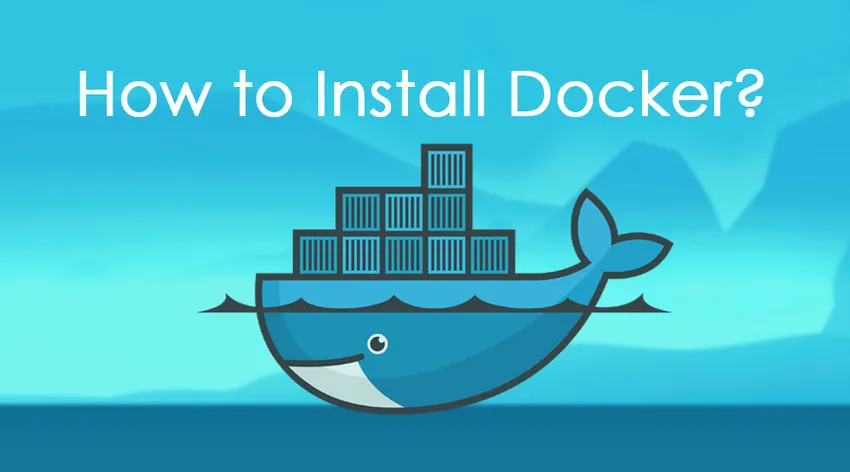
Как да инсталирате Docker?
В тази публикация ще разгледаме всички необходими стъпки, необходими за инсталирането на Docker. Но преди да стигнем до това, важно е да ви информирате за изданията, които са на разположение:
- Community Edition (CE)
- Enterprise Edition (EE)
Докато Community Edition Docker е безплатна платформа на Docker и е подходящ най-вече за отделни разработчици и малки организации, Enterprise Edition Docker се предлага с лицензионни разходи и е подходящ за критични за бизнеса производствени приложения. Enterprise Edition се предлага с допълнителни корпоративни функции като управление на изображения, добавена сигурност, управление на приложения за контейнери и др.
В тази статия ще обсъдим стъпките за инсталиране на Docker CE на Linux, както и на операционните системи Windows.
Стъпки за инсталиране на Docker CE на Linux

Източник: https://goo.gl/images/Q45Hee
За нашия урок ще използваме дистрибуцията на Ubuntu на операционната система Linux. Ако обаче искате да го инсталирате на други Linux дистрибуции, ние ще предоставим връзките за същите в края на статията.
- Една от предпоставките за инсталиране на Docker е да имате версия на Linux Kernel от 3.8 и по-нова версия. За да проверите същото, моля, изпълнете следната команда:
name -a
изход:
 Източник: От моята инстанция EC2
Източник: От моята инстанция EC2
Профил в Docker Hub също е необходим, ако искате да създадете свои собствени изображения и по този начин да ги избутате към Docker Hub.
- ОС трябва да се актуализира с най-новите пакети.
sudo apt-get update
изход:
Източник: От моята инстанция EC2
Командата „sudo“ ви гарантира достъп до root.
- Сега ще изтеглим всички необходими сертификати, които са предпоставка преди да инсталирате Docker.
sudo apt-get install apt-transport-https ca-certificates
изход:

Източник: От моя екземпляр EC2
- Трябва също така да гарантираме, че данните са криптирани, докато изтегляме пакетите за Docker. Това може да стане чрез добавяне на GNU ключ за защита на личните данни или GPG ключ.
sudo apt-key adv --keyserver hkp://p80.pool.sks-keyservers.net:80 -- recv-keys 58118E89F3A912897C070ADBF76221572C52609D
изход:

Източник: От моята инстанция EC2
Този ключ е специфичен, който се използва за изтегляне на необходимите Docker пакети.
Пулът hkp: //p80.pool.sks-keyservers.net е подмножество от сървъри, които се предлагат и на порт 80. По-приятен е за защитни стени и компании.
- Сега може да имате различни версии на Ubuntu, в такъв случай се изисква да регистрирате вашата версия в списъка на Docker, така че мениджърът на подходящи пакети да може да открие пакетите на Docker и той да бъде изтеглен
Можете да го намерите на следния линк:
https://apt.dockerproject.org/repo/
Нека опитаме за нашата версия, която е Ubuntu надежден основен,
Команда:
echo "deb https://apt.dockerproject.org/repo ubuntu-trusty main” | sudo tee /etc/apt/sources.list.d/docker.list
- Сега ще изпълним командата apt-get update за актуализиране на пакетите в системата Ubuntu, както бяхме направили преди.
- Моля, проверете дали мениджърът на пакети сочи към дясното хранилище. Можем да го направим, като изпълним командата по-долу:
apt-cache policy docker-engine - Също за Ubuntu Trusty, Wily и Xenial, ние трябва да инсталираме пакетите на ядрото Linux-image-extra-*, което позволява да се използва драйверът за съхранение на aufs. Този драйвер се използва от по-новите версии на Docker.
Това може да стане с помощта на следната команда.
sudo apt-get install Linux-image-extra-$(uname -r) Linux-image-extra-virtual
- И накрая, време е да инсталирате Docker и това може да стане със следната команда:
sudo apt-get update && sudo apt-get install docker-ce -y

Източник: От моята инстанция EC2
- Сега, когато Docker е инсталиран, можем да проверим няколко неща като версията на Docker, информацията за Docker и т.н. За проверка на версията на Docker можем да използваме помощната програма на Docker, предоставена от Docker. Команда:
версия за докер или информация за докер
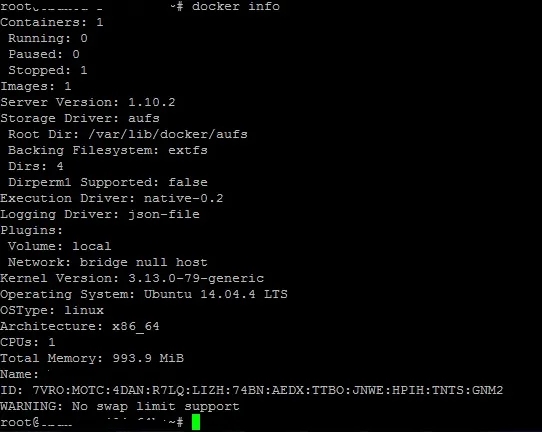
Източник: От моята инстанция EC2
За да получите повече информация за Docker, който работи във вашата система, можете да изпълните следната команда:
docker info
Тази команда връща подробна информация за инсталираната услуга Docker.
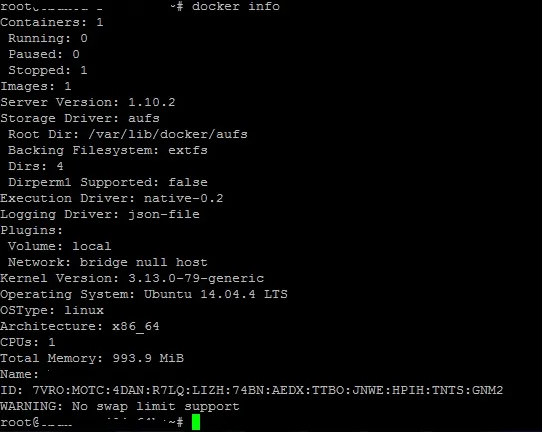
Източник: От моята инстанция EC2
Как да инсталирате Dockers на Windows
- Докер за Windows можете да изтеглите на https://docs.docker.com/docker-for-windows/
- Ако имате по-стара версия на Windows (като Windows 7 и Windows 8.1), трябва да инсталирате Docker Toolbox. Можете да изтеглите Docker Toolbox от тук.
- След като инсталатора на exe се изтегли, стартирайте го и се съгласете с лицензите му, ако сте инсталирали Docker за Windows 10 или ако сте инсталирали Docker Toolbox за предишни версии, след това просто щракнете върху следващата, както е показано по-долу:

Източник: От моята Windows машина
- След като инсталацията се обработва, кликнете върху бутона за завършване и стартирайте Docker.
- Сега като идваме към по-старите версии на Windows, нека да видим как можем да инсталираме Docker Toolbox
- Изтеглете инсталатора от https://www.docker.com/products/docker-toolbox и го стартирайте, приемете лиценза и щракнете върху следващия.
- Моля, изберете папката дестинация за инсталиране на Docker Toolbox; можете да оставите този път по подразбиране. След това щракнете върху следващия.
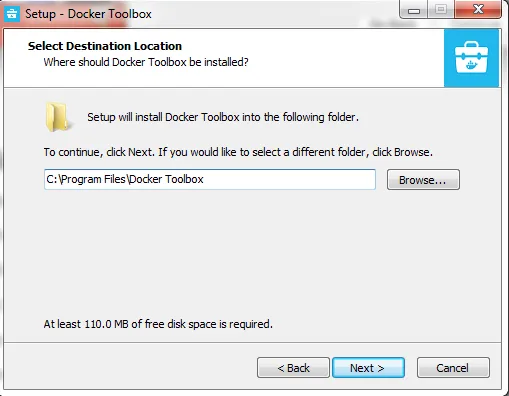
Източник: От моята Windows машина
- За останалите екрани, моля изберете опциите по подразбиране и щракнете върху следващия.
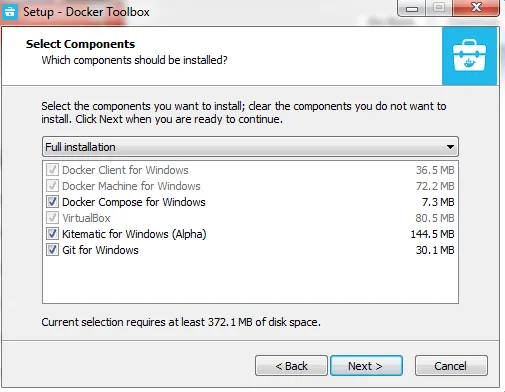
Източник: От моята Windows машина
- Накрая щракнете върху бутона за инсталиране и Docker Toolbox ще се инсталира на вашата Windows машина
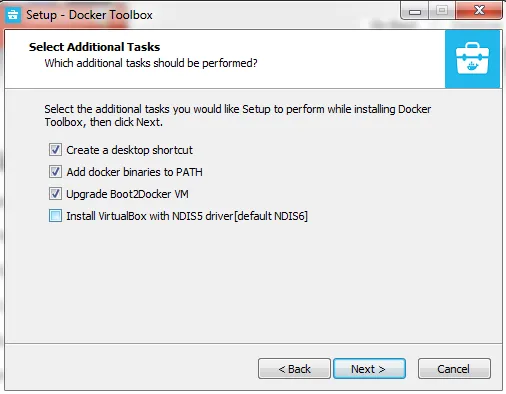
Източник: От моята Windows машина
- След като се инсталира, моля, стартирайте. Ще бъдете подканени до Докер Shell. За да стартирате която и да е команда на Docker, можете да я изпълните, като давате стартиране на docker. Например, изображение за изпълнение на докер
Командата за изображение ще изпълни контейнера
Освен това, както беше обсъдено, по-долу са полезните връзки, които ще ви помогнат да инсталирате Docker CE, ако използвате други Linux дистрибуции освен Ubuntu.
- https://docs.docker.com/install/
- Докер CE инсталация на CentOS
- Докер CE инсталация на Debian
- Докер CE инсталация на Fedora
- Инсталация на Docker CE на Mac
Препоръчителни статии
Това е ръководство за това как да инсталирате Docker. Тук сме обсъдили основната концепция и стъпките за инсталиране на Docker на Linux и Windows. Можете също да разгледате следните статии, за да научите повече -
- Как да инсталирате Drupal 8?
- Как да инсталирате отговор?
- Как да инсталирате Kubernetes?
- Как да инсталирате CentOS?